原神はハイクオリティなグラフィックと操作性の良さが好評のオープンワールドRPGです。スマートフォンでのプレイだけでなく、パソコンやタブレット端末、PlayStation4やPlayStation5、Nintendo Switchなどでもプレイを楽しめます。
しかし、原神はゲームのグラフィックが美麗なぶん、ラグの発生に悩んでいる方も少なくありません。
今回は原神でラグが発生する原因や対処法を解説します。原神を快適にプレイしたい方に向けておすすめの光回線も紹介していますので、プレイ中のラグに困っている方はぜひ参考にしてください。
原神でラグが発生する原因
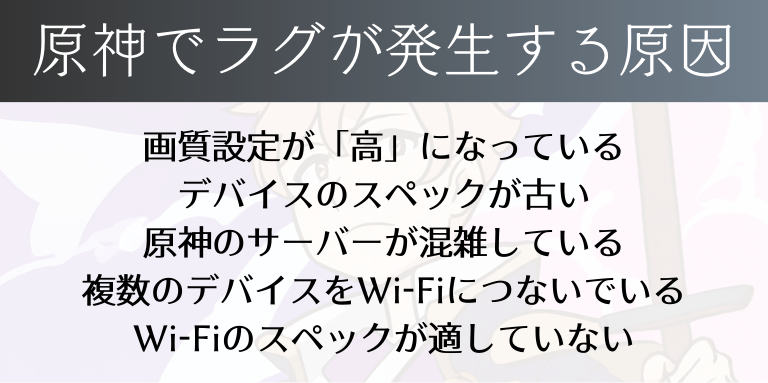
原神でラグが発生する原因は以下の5つの要因が考えられます。まずは要点を参考に、原神のプレイモードやインターネット環境をチェックしてみましょう。
画質設定が「高」になっている
原神のプレイモードが高画質になっているとデバイスにかかる負荷が重いため、プレイ中にラグが発生する場合があります。操作が重いと感じる方は、ゲーム内の画質設定を確認してみましょう。
画質設定が「高」になっている場合は、設定を「最低」に変更すると、スムーズに原神をプレイできる可能性があります。
とはいえ、原神はグラフィックの美しさが醍醐味の一つです。よりゲームの世界観を味わいたい方は、設定はできれば「高」のままにして、以下から説明するデバイスのスペックや通信環境を見直してみましょう。
もちろん、画質にこだわりがない方は「最低」に設定してプレイして構いません。
デバイスのスペックが古い
デバイスのスペックが古いままプレイしているとラグの原因となります。今お使いのデバイスのスペックが原神が推奨しているスペックを満たしているか、今一度確認してみましょう。
iOS
iPhone 8 Plus
iPhone X
iPhone XS/iPhone XS Max
iPhone XR
iPhone 11/iPhone 11 Pro/iPhone 11 Pro Max
iPhone SE(第2世代)
iPhone 12/iPhone 12 mini
iPhone 12 Pro/iPhone 12 Pro Max
iPhone 13/iPhone 13 mini
iPhone 13 Pro/iPhone 13 Pro Max
iPhone 14/iPhone 14 Plus
iPhone 14 Pro/iPhone 14 Pro Max
iPad Air(第3世代)
iPad mini(第5世代)
iPad Pro 10.5 インチ
iPad Pro(第2世代)12.9 インチ
iPad Pro(第1世代)11 インチ
iPad Pro(第3世代)12.9 インチ
iPad Pro(第2世代)11 インチ
iPad Pro(第4世代)12.9 インチ
iPad Pro(第3世代)11 インチ
iPad Pro(第5世代)12.9 インチ
iPad Pro(第4世代)11 インチ
iPad Pro(第6世代)12.9 インチ
iPad Air(第4世代)
iPad(第8世代)
iPad mini(第6世代)
iPad(第9世代)
iPad Air(第5世代)
iPhone SE(第3世代)
iPad(第10世代)
システム:iOS 11.0以降
ストレージ:20GB以上の空き容量が必要
Android
【対応可能デバイス】
Arm v8a 64bit
PowerVR系以外のGPU
RAM:4GB以上
システム:Android 8.0以上
ストレージ:30GB以上の空き容量が必要
【推奨デバイス】
CPU:Snapdragon 845、Kirin 820以上
RAM:6GB以上
ストレージ:30GB以上の空き容量が必要
パソコン
【最低スペック】
システム:Windows 7 SP1 64-bit、Windows 8.1 64-bit、またはWindows 10 64-bit
CPU:Intel Core i5または同等の性能を持つもの
RAM:8GB
ビデオカード: NVIDIA® GeForce® GT 1030及びより優れた性能を持つもの
DirectXバージョン:11
ストレージ:50GB以上の空き容量が必要
【推奨スペック】
システム:Windows 7 SP1 64-bit、Windows 8.1 64-bit、またはWindows 10 64-bit
CPU:Intel Core i7 または同等の性能を持つもの
RAM:16GB
ビデオカード: NVIDIA® GeForce® GTX 1060 6GB 及びより優れた性能を持つもの
DirectXバージョン: 11
ストレージ:50GB以上の空き容量が必要
PlayStation
対応デバイス:PlayStation®4、PlayStation®4 Slim、PlayStation®4 Pro、PlayStation®5
ストレージ:30GB以上の空き容量が必要
システムをアップデートしていない方やデバイスそのものが古い場合は、プレイ端末を替えてみるのも一つの手です。
原神のサーバーが混雑している
原神のサーバーにアクセスが集中しているとラグが発生する場合があります。メンテナンス後やイベント開催中は原神のサーバーが混み合うため、スムーズにプレイできない場合は時間を置いてから再度ログインしてみましょう。
時間帯をずらしてプレイするとラグが気にならない場合は、一時的なサーバーの混雑がラグの原因かもしれません。不具合が起きる時間帯をチェックし、ラグの原因を突き止めましょう。
複数のデバイスをWi-Fiにつないでいる
Wi-Fiに接続しているデバイスが多すぎると通信速度が遅くなります。家族でWi-Fiを共有している方は、回線が混み合って原神のラグが発生しているのかもしれません。
テレビやパソコン、スマートフォンやタブレット端末などさまざまな機器をWi-Fiにつないでいる方は、使用していないデバイスからWi-Fiの接続を遮断することでサクサクとゲームがプレイできる可能性があります。
一般的に、モバイルWi-Fiで5~10台、据置型のWi-Fiは10台以上の同時接続が可能です。目安の台数を超えてWi-Fiにデバイスを接続している方は、使用していない端末を切断して原神をプレイしてみましょう。
Wi-Fiのスペックが適していない
Wi-Fiそのもののスペックが原神の推奨プレイ環境に適していない場合もあります。古い規格のWi-Fiルーターを使用している方は、通信速度の低さがラグの原因となっている可能性も疑いましょう。
Wi-Fiルーターは頻繁に買い替えるものではありませんが、古い規格のまま回線契約を継続している方も少なくありません。時代とともに回線速度は速くなっています。新しい規格を利用したWi-Fiルーターなら、カクつきやラグの少ないゲームプレイが実現する可能性があります。
ゲームやインターネットをストレスなく楽しみたい方は、この機会にWi-Fiルーターの買い替えも検討してみてはいかがでしょうか。
原神が重いと感じる場合はWi-Fiのスペックを確認
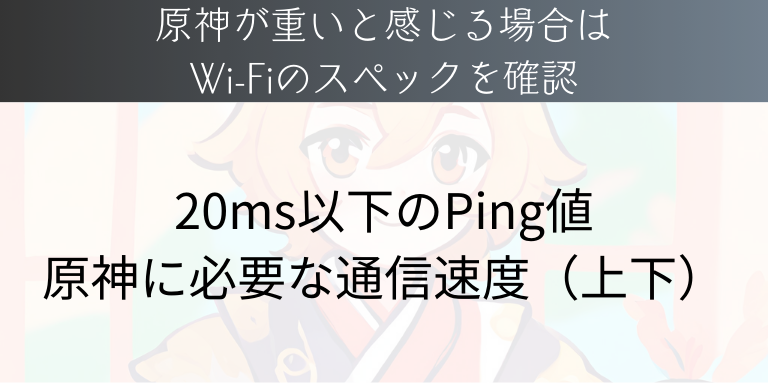
原神のプレイ中に操作が重いと感じる方は、通信回線のスペックも確認してみましょう。原神を快適にプレイするために必要な、インターネット環境の数値を紹介します。
以下のスペックを参考に、ラグやカクつきの原因を探ってみてください。
20ms以下のPing値
Wi-Fiを経由して原神をスムーズにプレイするには、Ping値が20ms以下であるのがベターです。Ping値とは応答速度のことを指しており、オンラインゲームからサーバーまでのアクセス時間を示す数値です。
Ping値は数値が低いほど応答速度が速くなり、原神のプレイでは20ms以下ほどを目安にしましょう。Ping値が高いと応答速度が遅くなり、プレイにラグが発生しやすくなります。
原神をよりリアルタイムでプレイしたい方は、Ping値の低いWi-Fiを利用しましょう。高速通信でプレイしたい方は、Ping値は15ms以下がおすすめです。
原神に必要な通信速度(上下)
ラグのないゲームプレイを望む方は、Wi-Fiの通信速度もチェックすることが大切です。通信速度のスペックは「上り」と「下り」の両方を確認します。
上り通信速度はおもにアップロードをする際の通信速度を指しており、原神のプレイではあまり気にする必要はありません。オンラインゲームを快適に楽しむのに重要なのは下り通信速度です。
下り通信速度はダウンロードの速さを指し、画面が変わる操作などに影響を与えます。下り通信速度が遅いと画面の切り替わりやアクションに時間がかかるので、ストレスなくプレイしたい方は下り通信速度の速いWi-Fiの利用をおすすめします。
通信速度は「Mbps」の単位で示されており、数値が高い方が速度が速く、回線が安定しています。
原神のプレイに推奨されている通信速度は、上りと下りともに30Mbps以上です。下りは10Mbps以下になるとラグが発生しやすいので注意してください。
原神がラグい時の対処法

プレイ中にラグが気になった場合は、なんらかのトラブルで一時的に動作が重くなっている可能性も考えられます。以下6つの対処法を試してみてください。
原神を再起動させる
原神を長時間プレイしていると、ラグが発生するケースがあります。操作に違和感があれば、アプリを再起動させてみましょう。
スマートフォンでゲームプレイしている方は、バックグラウンドで原神のアプリを開いたままにしている方も多くいます。しばらくの時間プレイする予定がない方は、アプリごと閉じておきましょう。
アプリを再起動させることで不具合が解消される場合があるので、ラグに悩んでいる方はぜひ試してみてください。
ゲームの設定を変更する
グラフィック設定や視覚効果の設定を変更すると、ラグが解消される可能性があります。ゲーム内の歯車マークから「オプション/画面」を開き、グラフィック設定を「高」から下げます。
パソコンでプレイしている方は、パソコン本体の設定にある「システム」→「詳細情報」→「システムの詳細設定」の順に選び、パフォーマンスの「設定」→「視覚効果」の「パフォーマンスを優先する」にチェックを入れると動作が軽くなるので試してみてください。
ただし、フレームレートの数値を下げると動作がカクつく原因となるので、60fpsから下げないように注意しましょう。
Wi-Fiにつないでいるデバイスを限定する
Wi-Fiに複数のデバイスをつないでいる方は、通信回線を安定させるために使用するデバイスを絞り込んでください。
動画視聴をしながらゲームをプレイしたり、家族みんなで同じ時間帯にインターネットを使用したりとWi-Fi利用が重複しないよう注意が必要です。
複数のデバイスでインターネットを利用すると、Wi-Fi本来の通信速度が発揮されません。Wi-Fiに接続するデバイスを減らしたり、家族で使用する時間帯を気にかけたりしながら通信回線の安定に努めましょう。
ストレージの容量を確保する
ストレージの空き容量が不足すると、動作が重くなる場合があります。原神のラグを解消したい方は、十分なストレージの空き容量を確保しましょう。
スマートフォンでプレイする場合、iOSは20GB以上、Androidなら30GB以上の空きストレージが必要です。PlayStationは30GB以上、パソコンなら50GB以上など、デバイスによって必要な空き容量は異なります。
Wi-Fiの通信速度が速くても、デバイスのストレージ容量が少ないと通信速度は遅くなります。原神を快適にプレイしたい方は、定期的にストレージの管理をしましょう。
有線でプレイする
PlayStationやパソコンとWi-Fiルーターを有線でつなぐと、通信が安定する可能性があります。無線での接続は電波を遮る障害物があると多少なりとも回線速度が遅くなるので、ラグが気になる場合は一度有線でプレイしてみましょう。
特に古いWi-Fiルーターを使用している方は、無線での利用だと通信速度が本来の速さを発揮できない場合があります。
動画視聴やインターネット検索では操作に問題が出ておらず、Wi-Fiルーターの買い替えを検討していない方は、原神のプレイ中だけ有線でWi-Fiにつなぎましょう。
Wi-Fi回線を見直す
ラグが発生しているのは、現在利用中のWi-Fi回線が原因かもしれません。対処法をいろいろと試してもラグが解消されない場合は、思い切ってWi-Fi回線を見直してみてはいかがでしょうか。
インターネット回線はサービスによって通信速度やPing値など、Wi-Fiのスペックが異なります。原神をはじめとしたオンラインゲームをサクサクとプレイしたい方は、スペックの高いWi-Fi回線に変更しましょう。
ただし、インターネット回線サービスの解約は違約金がかかる場合があります。費用を抑えたい方は、Wi-Fiの契約期間を確認し、違約金のかからないタイミングで回線を乗り換えることをおすすめします。
原神を快適にプレイしたい方におすすめの光回線3選
Wi-Fi回線を切り替えて原神をプレイしたい方に向けて、おすすめの光回線を紹介します。光回線は高速通信が可能で、回線も安定しているのでやはりゲームプレイに向いています。
それぞれの魅力を紹介しますので、光回線に乗り換えを検討している方は参考にしてください。
ドコモ光
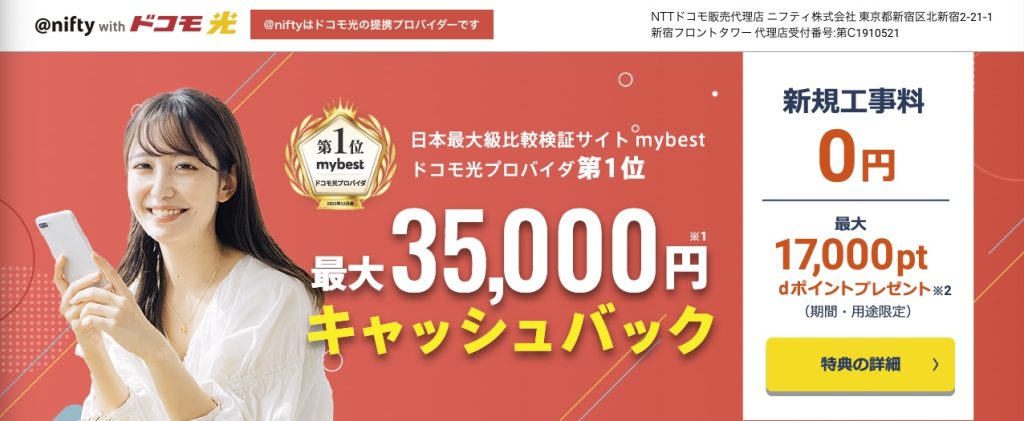
| 月額料金 | 4,400円~ |
|---|---|
| 初期費用 | 契約事務手数料:3,300円 工事料:16,500~19,800円 |
| 通信速度(上り) | 最大10Gbps(一部の地域のみ) |
| 通信速度(下り) | 最大10Gbps(一部の地域のみ) |
| 契約期間 | 2年/なし |
ドコモ光は、通信会社・NTTドコモが提供するプロバイダ一体型の光回線サービスです。
▽ドコモ光の特徴
・最大10Gbpsの高速インターネット接続
・IPv6 IPoE対応
・24時間365日のサポート体制
・スマホとのセット割ができる
・dポイントが貯まる
・複数のプロバイダから自由に選択できる
・ケーブルテレビの回線をそのまま利用できる
ドコモ光は、全国の広いエリアで提供されている点が強みです。サポート体制も充実しており、回線トラブルなどで困った場合でも心強いでしょう。
また、ドコモのスマートフォンとのセット割があり、月額量を抑えることができるほか、dポイントを貯められるなどのメリットもあります。スマートフォンがドコモユーザーであれば、おすすめの光回線です。
auひかり

| 月額料金 | auひかり ホーム:5,610円~ auひかり マンション:3,740円~ |
|---|---|
| 初期費用 | 新規登録料:3,300円 工事費等:33,000円~ |
| 通信速度(上り) | 最大10Gbps |
| 通信速度(下り) | 最大10Gbps |
| 契約期間 | 2年/3年 |
auひかりは、大手3大キャリアのauが運営する光回線サービスです。
▽auひかりの特徴
・au独自の高品質な回線を利用している
・IPv6を利用できる
・auスマホとのセット割が適用される
・新規契約キャンペーンが豊富
・auひかり電話を利用できる
・Pontaポイントが貯まる
auひかりは、auスマホとのセット割がある点がメリットの一つ。auユーザーであれば有力な選択肢となります。また、Pontaポイントが貯まるので利用している人なら、少しお得です。
NTTの回線を使わずに独自の回線を使用していることも特徴です。ドコモ以外で大手の回線を希望される場合は、auひかりがおすすめです。
新規契約キャンペーンも豊富に実施しているので、気になる方はホームぺージなどで最新の情報をぜひチェックしてみてください。
NURO 光
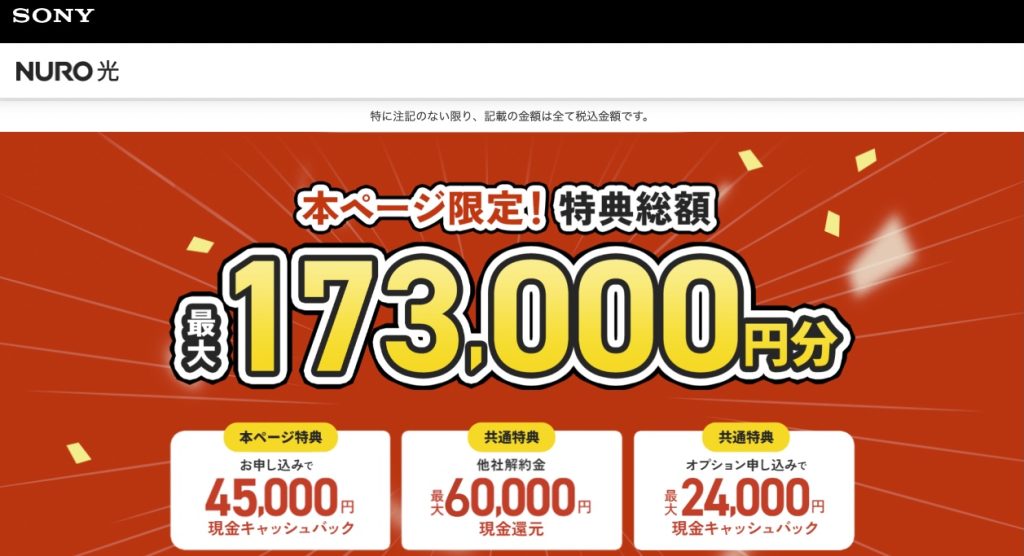
| 月額料金 | 5,200~6,100円 |
|---|---|
| 初期費用 | 事務手数料:3,300円 工事費:44,000円 |
| 通信速度(上り) | 最大1Gbps |
| 通信速度(下り) | 最大2Gbps |
| 契約期間 | 2年/3年/なし |
NURO 光は、ソニーネットワークコミュニケーションズが提供する光回線サービスです。
▽NURO光の特徴
・最大下り速度10Gbpsの超高速インターネット接続
・IPv6 IPoE対応
・ルーター不要で無線LANを利用できる
・特定プランの加入でセキュリティソフト「NURO 光 Safe」が最大7台まで無料
・工事費用が実質無料になるキャンペーンを実施している
・キャッシュバック特典が充実している
NURO光は、最大下り速度10Gbpsでありながら、費用が抑えめで工事費用が無料になるキャンペーンなども実施しています。キャッシュバックキャンペーンも高額で、45,000円ものキャッシュバックが得られるキャンペーンも。費用を特に気にする人ならチェックしておきたい光回線です。
最大下り速度はプランによって異なり、2Gbpsのプランは3年契約で月額5,200円(税込)、10Gbpsのプランは3年契約で月額5,700円(税込)となっています。
利用しているWi-Fiのスペックを確認する方法
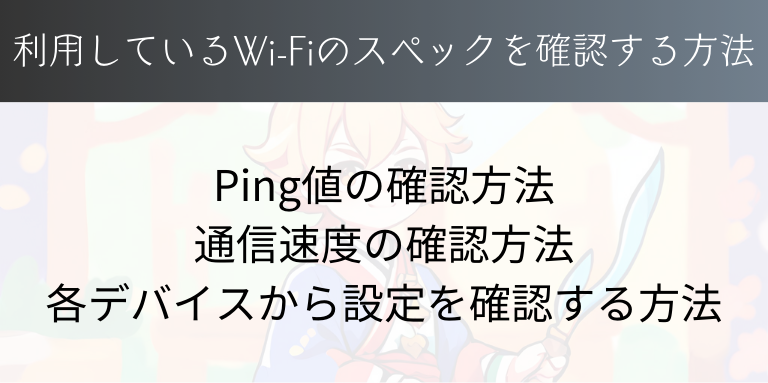
Wi-Fiのスペックは、以下の手順で確認できます。もしスペックが物足りないと感じたら、この機会にWi-Fiの乗り換えも検討してみるとよいでしょう。
Ping値の確認方法
Ping値はWebサイトから簡単に測定できます。「SPEEDTEST」や「USEN GATE 02」「Fast.com」は、Ping値を測る際によく使われています。
どれもクリックだけで測定可能なので、さっそく試してみましょう。スマートフォンでPing値を測りたい方は、測定アプリを利用する方法もあります。
通信速度の確認方法
通信速度もWebサイトやアプリから計測が可能です。また、GoogleやWindowsのツールから通信速度を確認する方法があるので、それぞれ確認しやすい方法で今の電波状況をチェックしてください。
| 確認手段 | 通信速度の確認方法 |
|---|---|
| Webサイト | Webサイト「みんなのネット回線速度」や「Fast.com」から通信速度を計測する |
| アプリ | アプリ「RBB SPEED TEST」や「SPEEDTEST」をダウンロードし、アプリ操作にて通信速度を計測する |
| Windows(コントロールパネル) | 1.「Windowsメニュー」から「Windowsシステムツール」をクリックします 2.「ネットワークと共有センター」をクリック 3.「アクティブなネットワークの表示」から「接続」をクリックし、「速度」に表示されている数値が通信速度です |
| Windows(タスクマネージャー) | 1.Windowsの「スタート」ボタンをクリックし、「タスクマネージャー」を開きます 2.「パフォーマンス」と表示されているタブをクリックします 3.「Wi-Fi(無線での接続)」か「イーサネット(有線での接続)」を開くと、通信速度を確認できます |
| Googleの検索窓に「スピードテスト」と入力し、「速度テストを実行」をクリックすると計測できます |
各デバイスから設定を確認する方法
アプリの設定を確認するには、ゲーム内から操作します。スマートフォンの場合は画面に表示されているパイモンのアイコンをクリックしましょう。
出現した歯車マークをタップすると原神の設定画面が表示されるので、そこから画質や視覚効果を調整してください。
原神の美しいグラフィックを十分に味わいたい方は、通信が安定している環境でのプレイ時だけ設定を高くするのもよいでしょう。
まとめ
原神はグラフィックのクオリティの高さや、美しい世界観が魅力のゲームです。そのぶん、オンラインゲームのなかでもややラグを感じやすいため、通信が安定している環境でプレイすることをおすすめします。
Wi-Fiのスペックが低い場合や古いWi-Fiを使用している方は、この機会に光回線に乗り換えてはいかがでしょうか。目的に合ったスペックのWi-Fiを利用して、快適な原神ライフを満喫してください!
